插件安装方式:
新版本IDE安装方式略有不同,不一一赘述
1、Background Image Plus
这款插件并不能直接提高你的开发效率,但是可以让你面对的IDE不再单调idea设置注释,当把背景设置成你自己心仪的的图片,
是不是会感觉很赏心悦目,编码效率会不会因此间接的提高?!
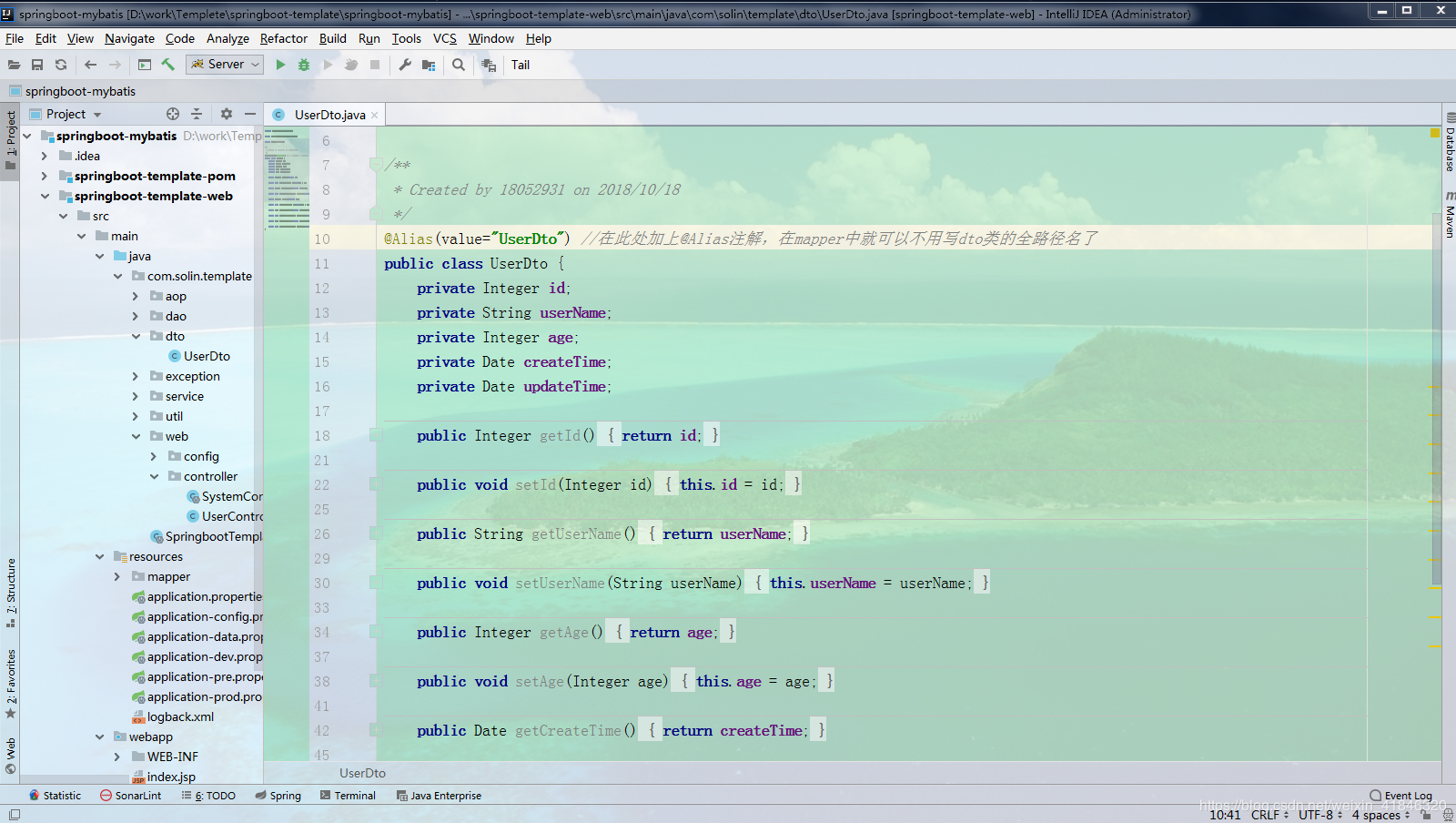
使用方法:
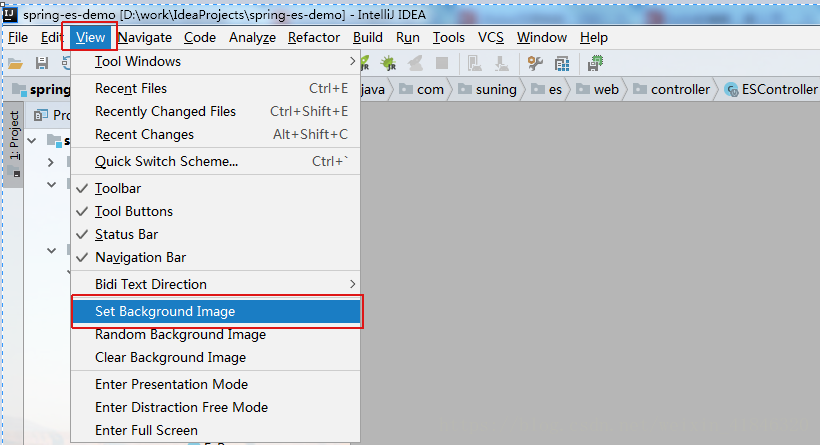
2、Mybatis Log Plugin
Mybatis现在是java中操作数据库的首选,在开发的时候,我们都会把Mybatis的脚本直接输出在console中,
但是默认的情况下,输出的脚本不是一个可以直接执行的。
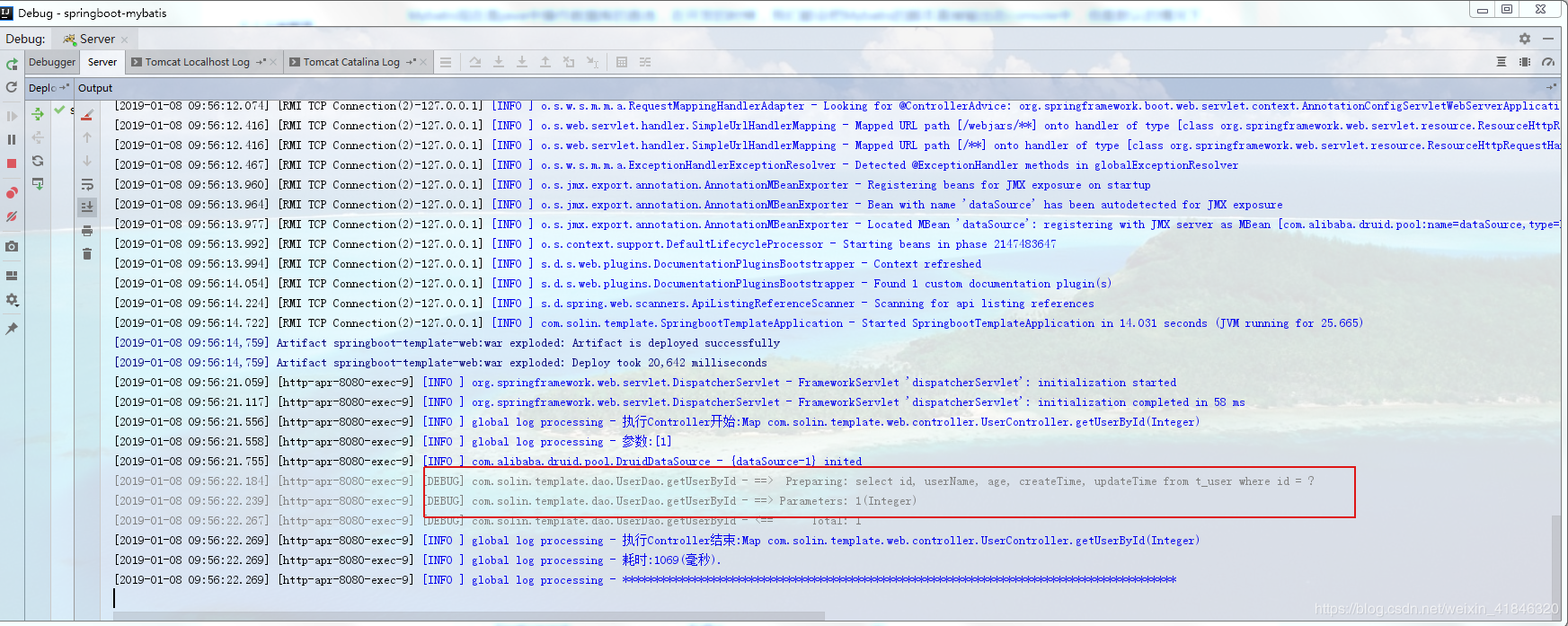
如果我们想直接执行,还需要在手动转化一下,比较麻烦。
MyBatis Log Plugin 这款插件是直接将Mybatis执行的sql脚本显示出来,无需处理,可以直接复制出来执行的 。
Tools — > Mybatis Log Plugin 打开其日志框,注意其转换的SQL不是输出到IDE的控制台!!!
再执行, 效果是不是很赞
3、Grep Console
由于Intellij idea不支持显示ascii颜色,grep-console插件能很好的解决这个问题, 可以设置不同级别log的字体颜色和背景色.
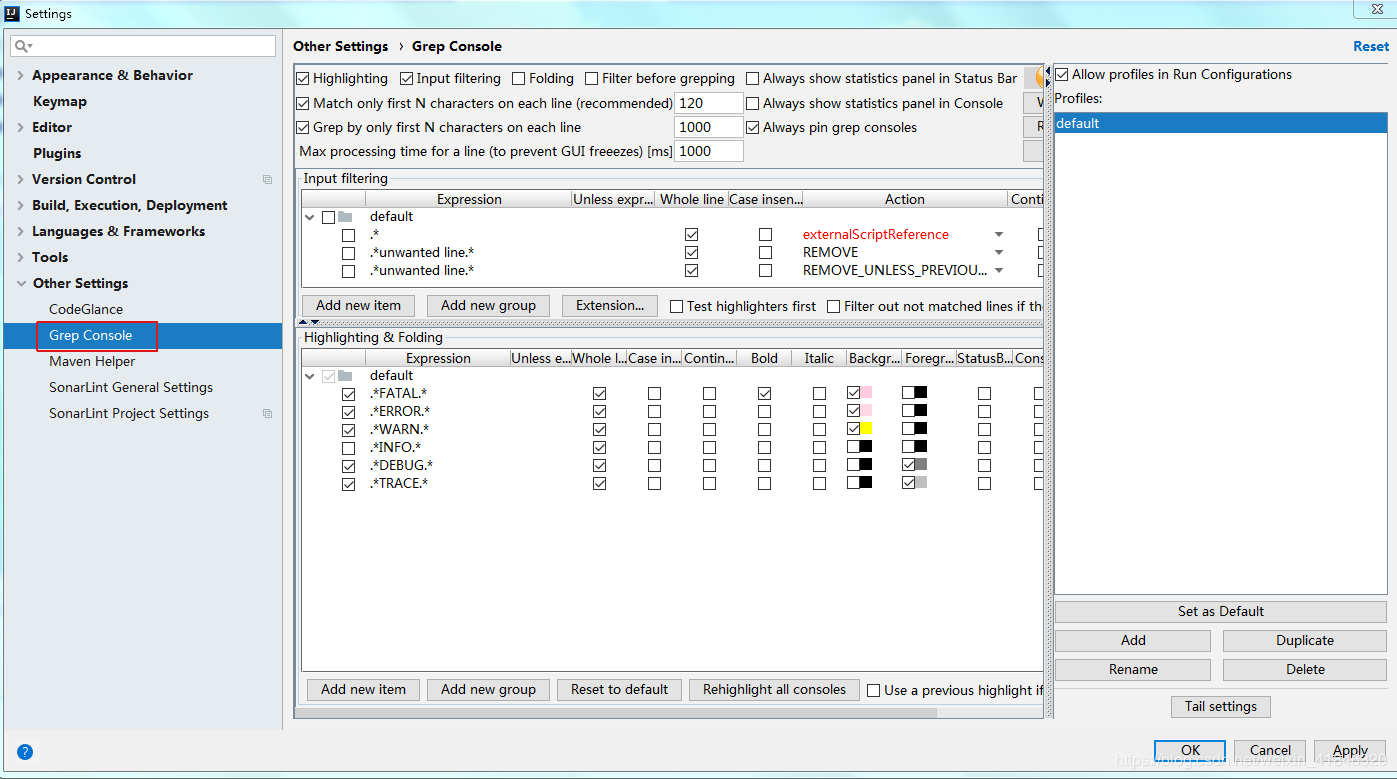
自定义设置后,可以运行下项目看下效果
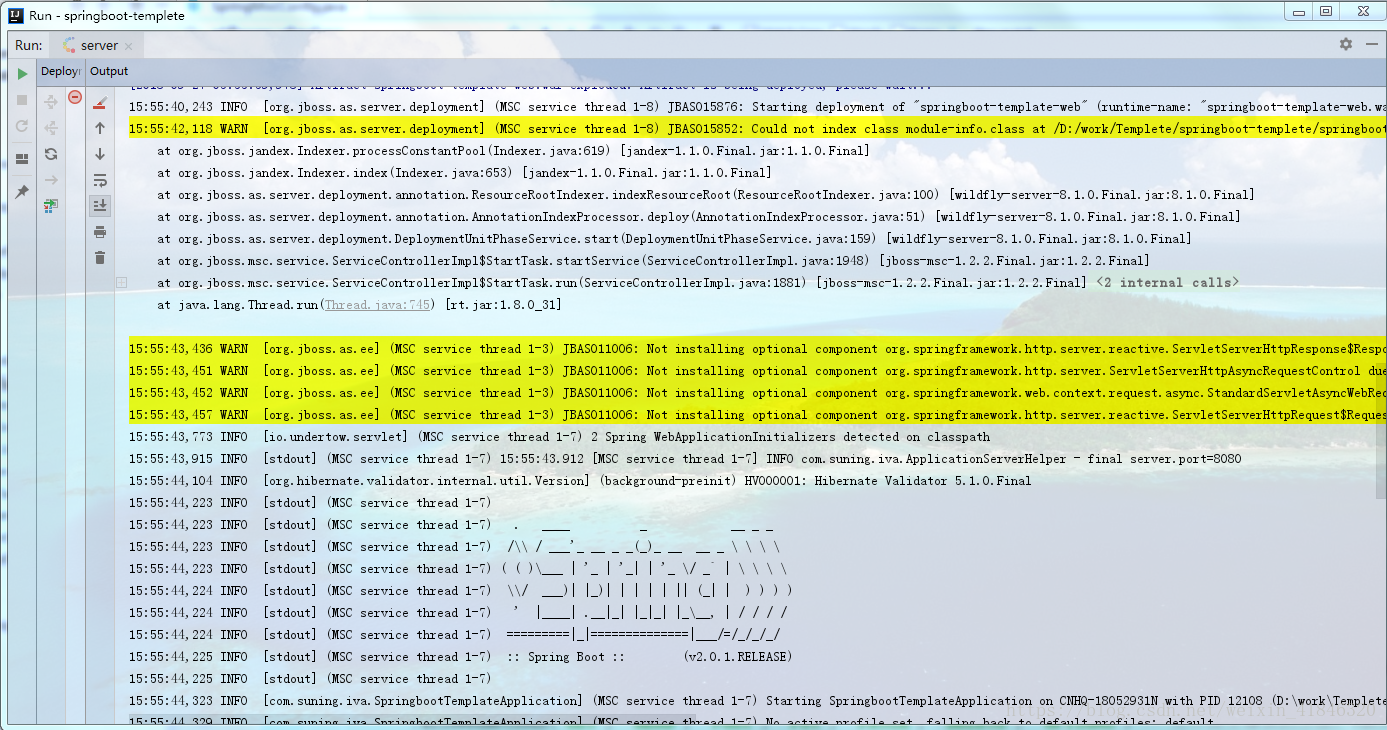

4、CodeGlance
CodeGlance是一款代码编辑区缩略图插件,可以快速定位代码,使用起来比拖动滚动条方便多了
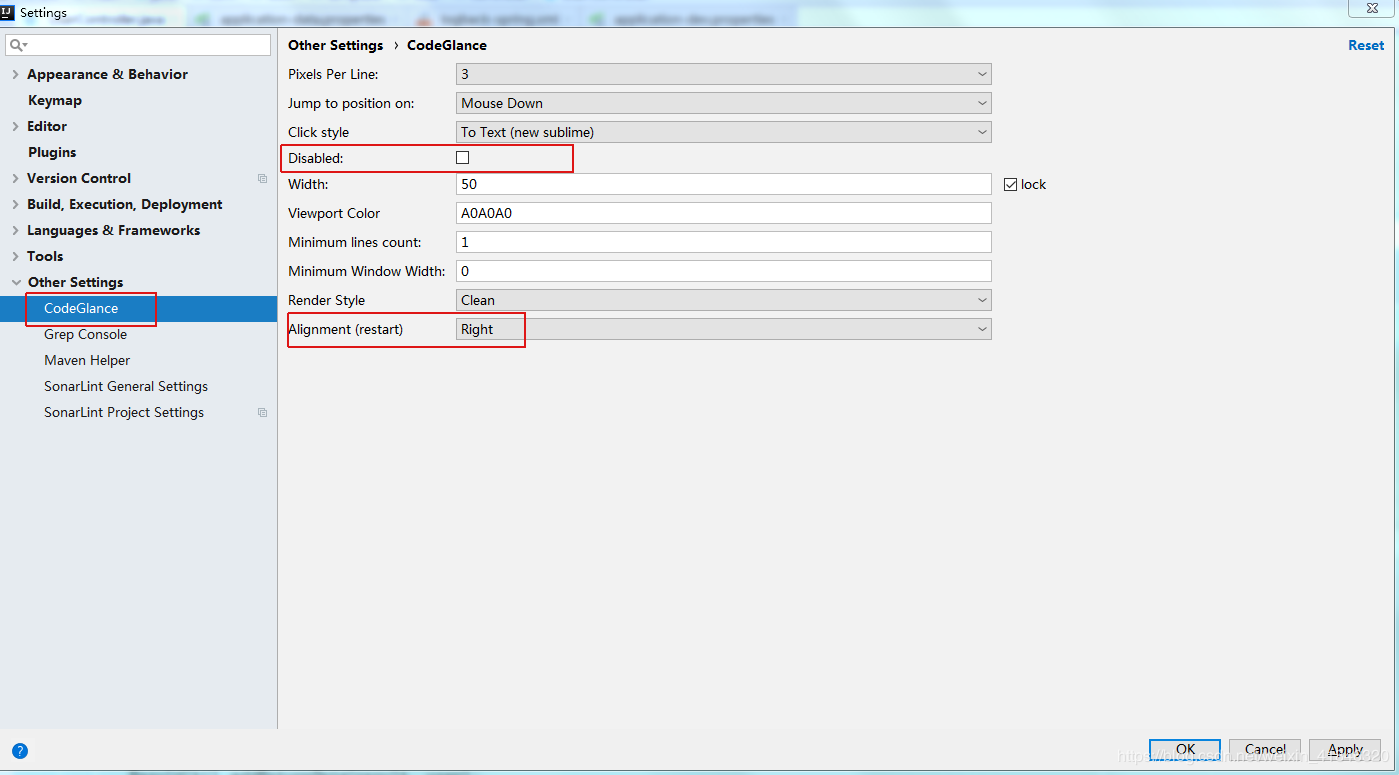
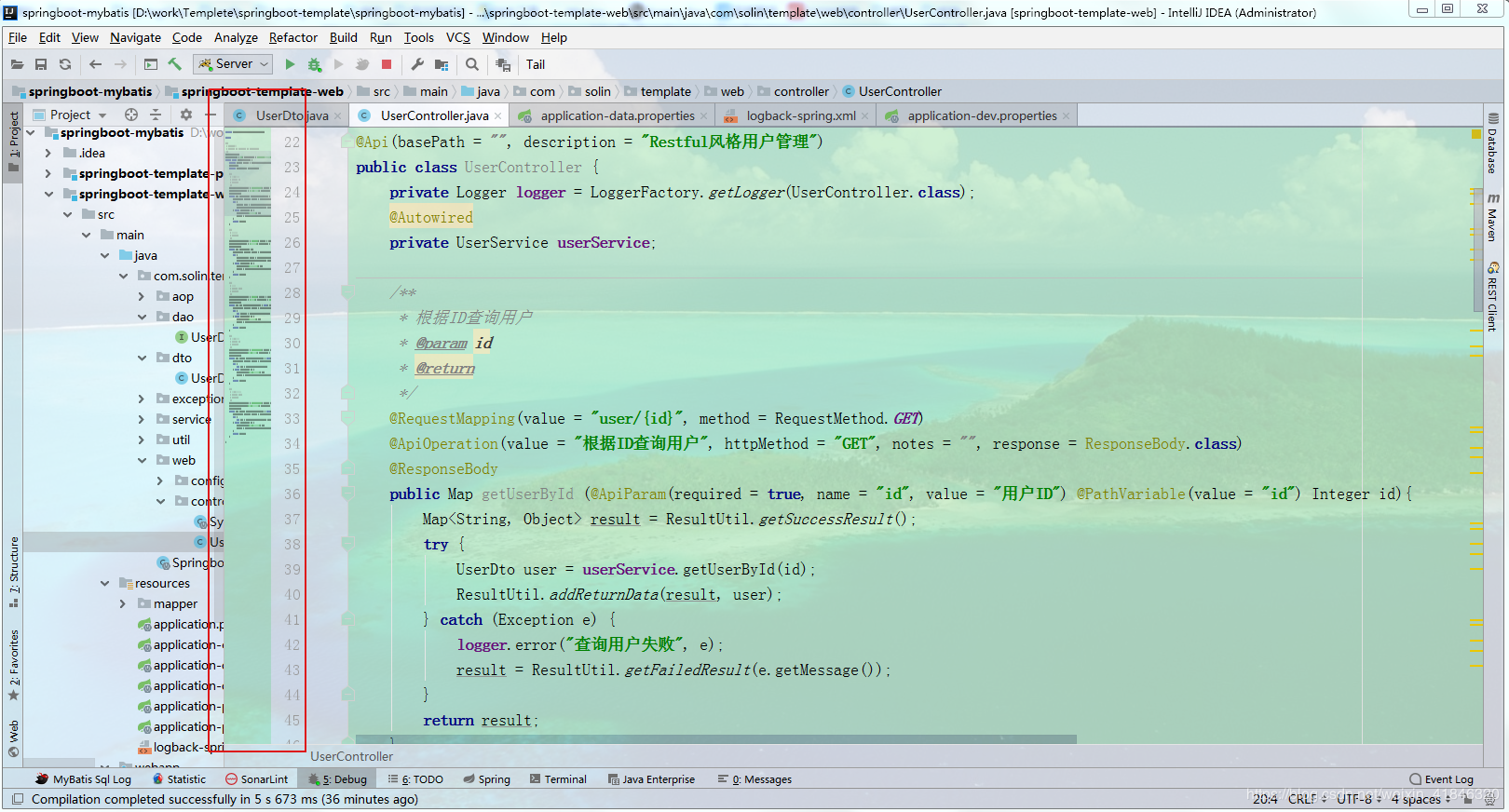
5、GenerateAllSetter
一款效率插件,它主要有以下功能:
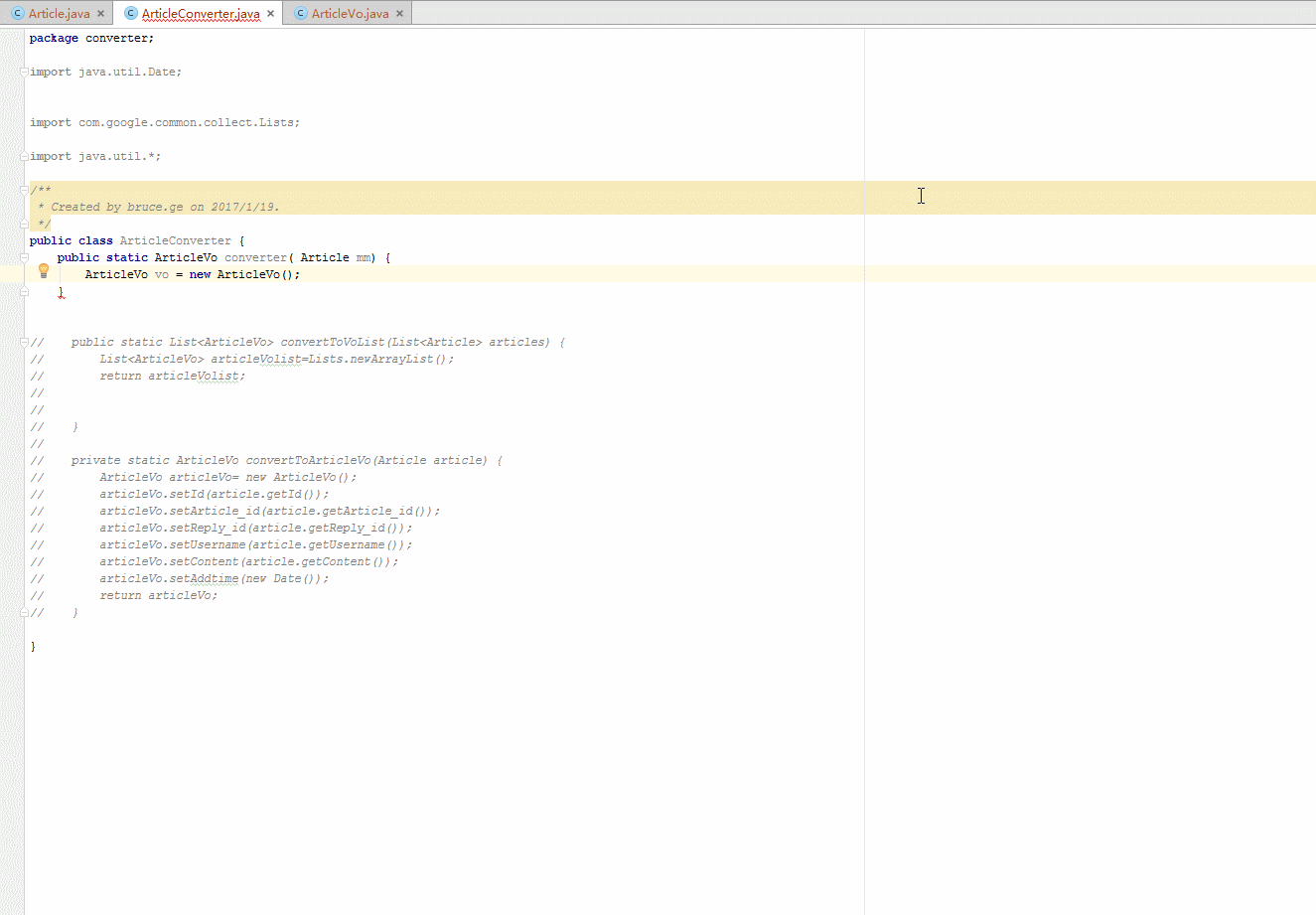
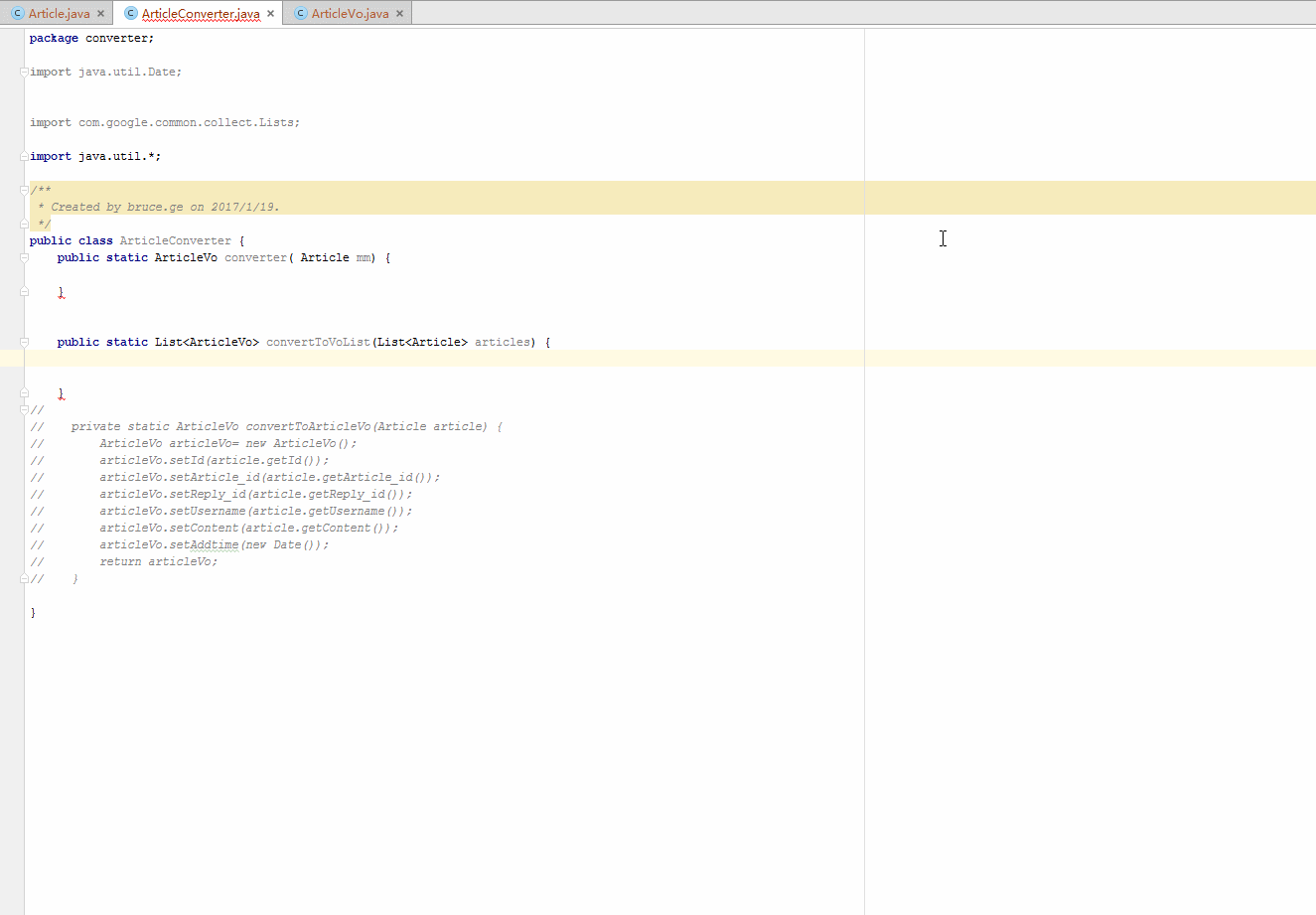
6、RestfulToolkit
一套 RESTful 服务开发辅助工具集。
安装后,右侧会有RestServices侧边栏,点击打开
全局快捷搜索快捷键:Ctrl
7、Maven Helper
分析依赖冲突插件
此插件可用来方便显示maven的依赖树,在没有此插件时,如果想看maven的依赖树需要输入命令行: mvn dependency:tree 才可查看依赖。如果想看是否有依赖包冲突的话也需要输入命令行等等的操作。而如果安装Maven Helper插件就可免去命令行困扰。通过界面即可操作完成。
使用方式:
打开项目中的pom文件,在底部会显示一个“Dependency Analyzer”,
点击此按钮,切换到此工具栏
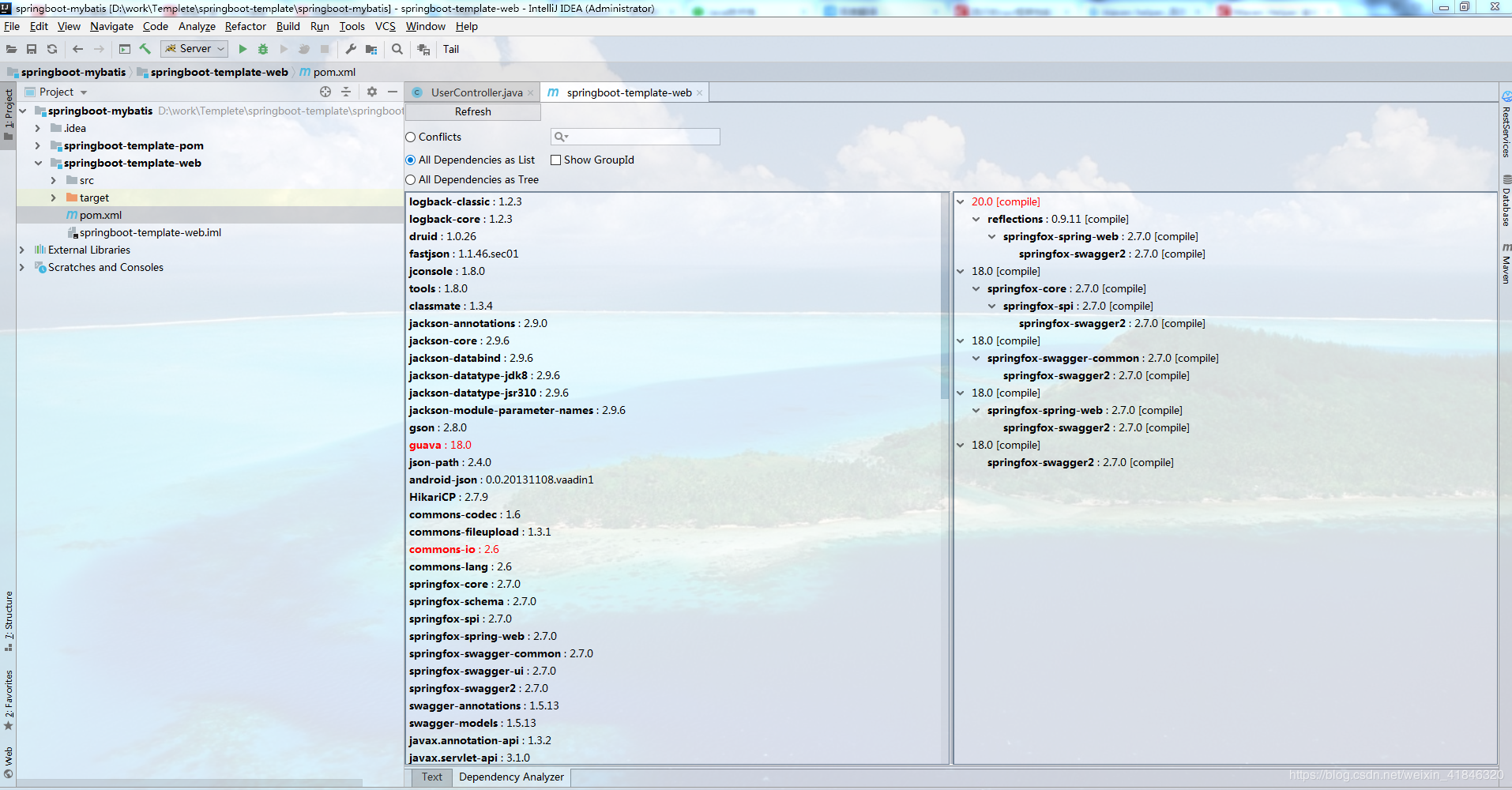
可进行相应操作:
8、JRebel
热部署插件,让你在修改完代码后,不用再重新启动,很实用!但是,不是免费的,需要大家发挥下聪明才智自行百度破解!
(附一个参考地址:)
安装好之后界面布局:
检查几个必要的设置看是否已配置,否则热部署可能没效果:
1)设置项目自动编译
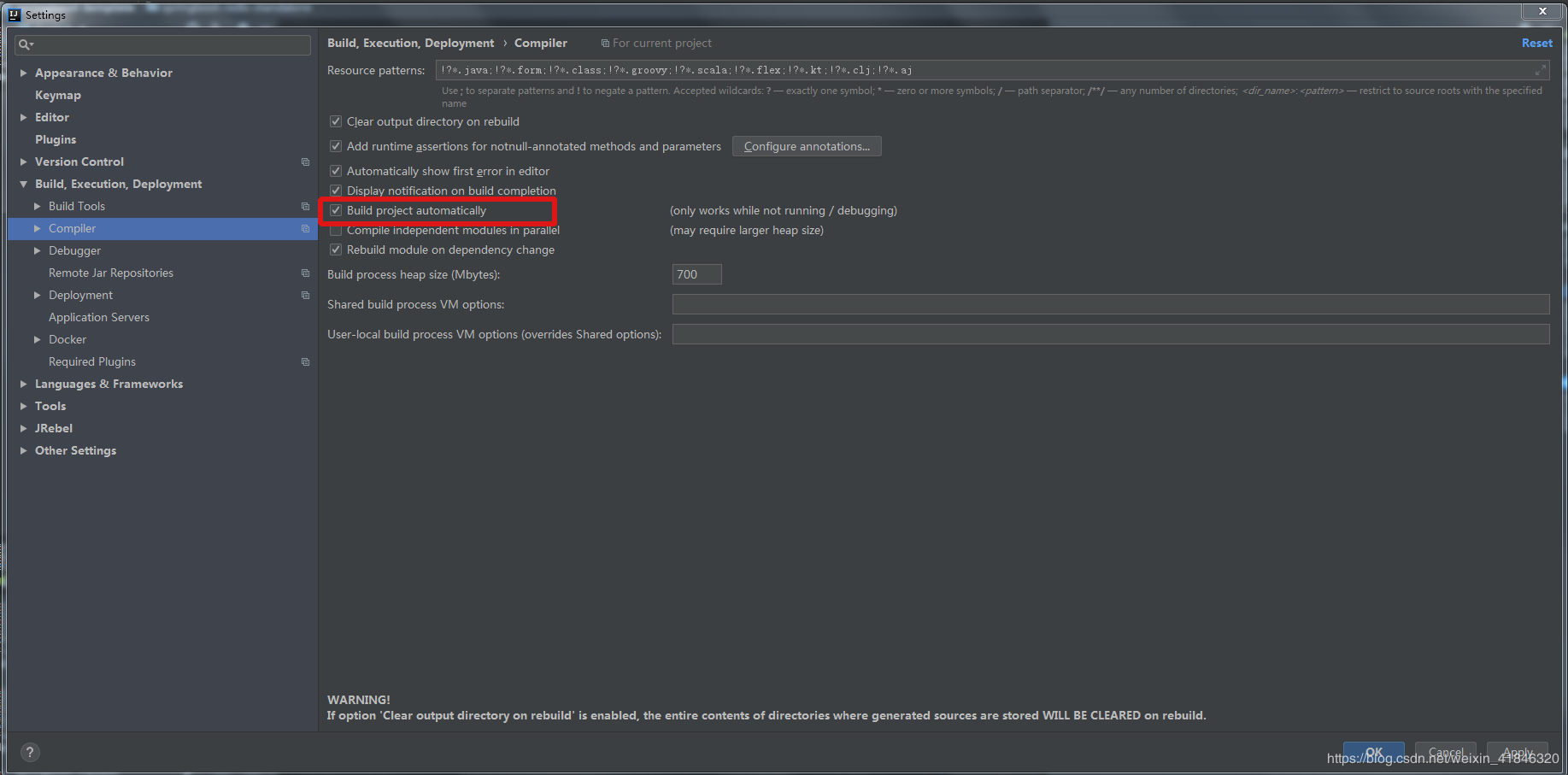
2)设置 compiler.automake.allow.when.app.running
快捷键ctrl+shift+A 或者 菜单help->find action…打开搜索框搜索“registry”
3)需要热部署的项目在此处是否勾选
9、 Json Parser
厌倦了打开浏览器格式化和验证JSON?为什么不安装JSON解析器并在IDE中使用离线支持呢?JSON解析器是一个用于验证和格式化JSON字符串的轻量级插件。
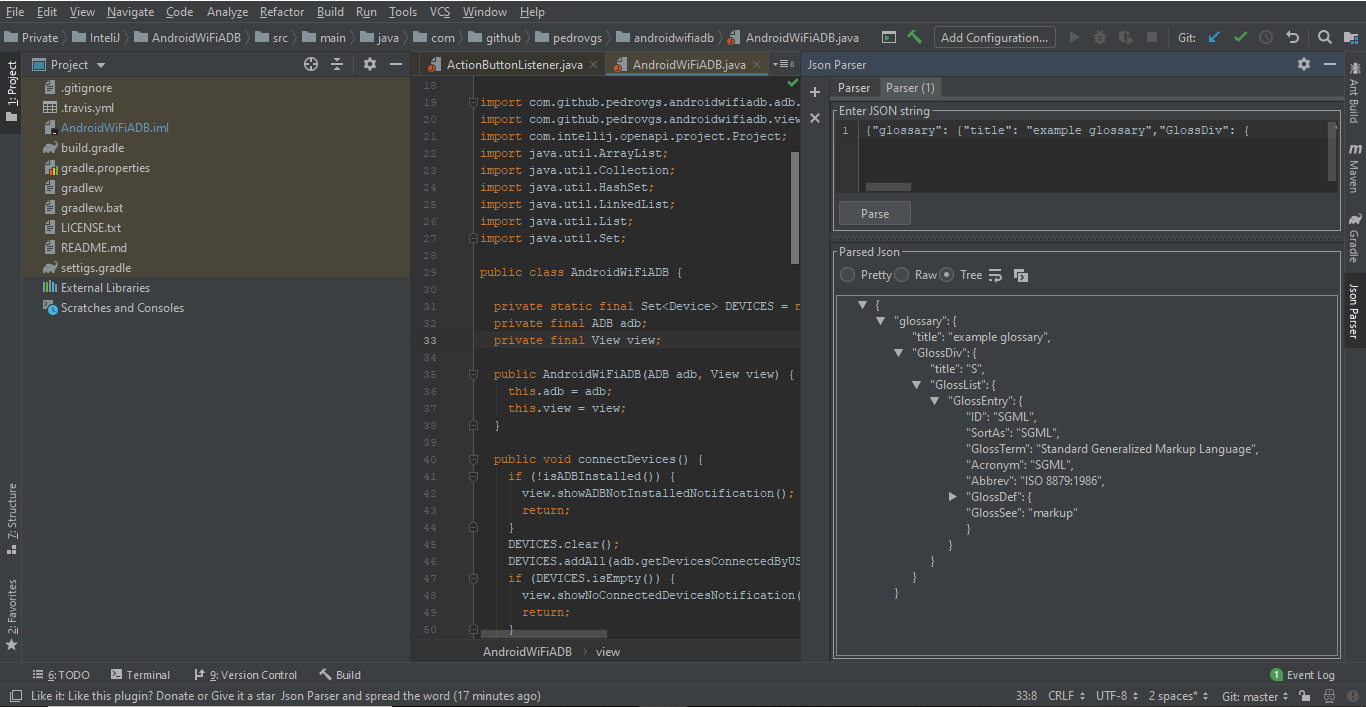
10、aiXcode
AI智能编程插件。aiXcoder主要两个功能:代码自动补全和相似代码智能推荐。程序员写代码时,AI引擎会进行预测并自动补全后续代码。同时,aiXcoder会基于程序员输入的代码,从后台规范代码库中调用相似的代码,在分屏中显示以供程序员参考。
安装方式见本博客另外一篇文章: IntelliJ IDEA 安装使用 aiXcoder 智能编程助手
11、Translation
中英文翻译工具,之所以要把它也单独列出来,是使用起来真的很方便,不用再和其他翻译工具之间来回切换了。
官方介绍的特点:
使用方式:
安装成功后,会在如图区域显示两个图标,
可以点击图标调出不同的对话框进行搜索翻译
当然也可以选中要翻译的文本,然后右键,
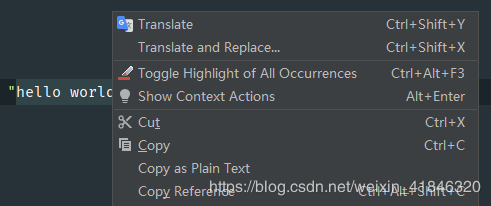
选择Translate,可以直接调出翻译面板,
选择Translate and Replace,可以直接将翻译结果显示在下拉框中,选择合适的点击之后会自动替换当前文本
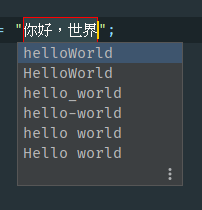
以上两个右键操作可以使用快捷键 Ctrl + Shift + Y 和 Ctrl + Shift + X来代替
还有一种非常好用的功能,对于英文不是太好阅读源码英文文档比较吃力的,可以实现一键翻译,very nice!
就拿阅读java.lang.String的源码来说,进入到内部后,使光标处在文档注释区域,随便任何位置,然后右键,选择Translate Documentation,立马就有翻译出来,并且自动排版idea设置注释,非常易于阅读
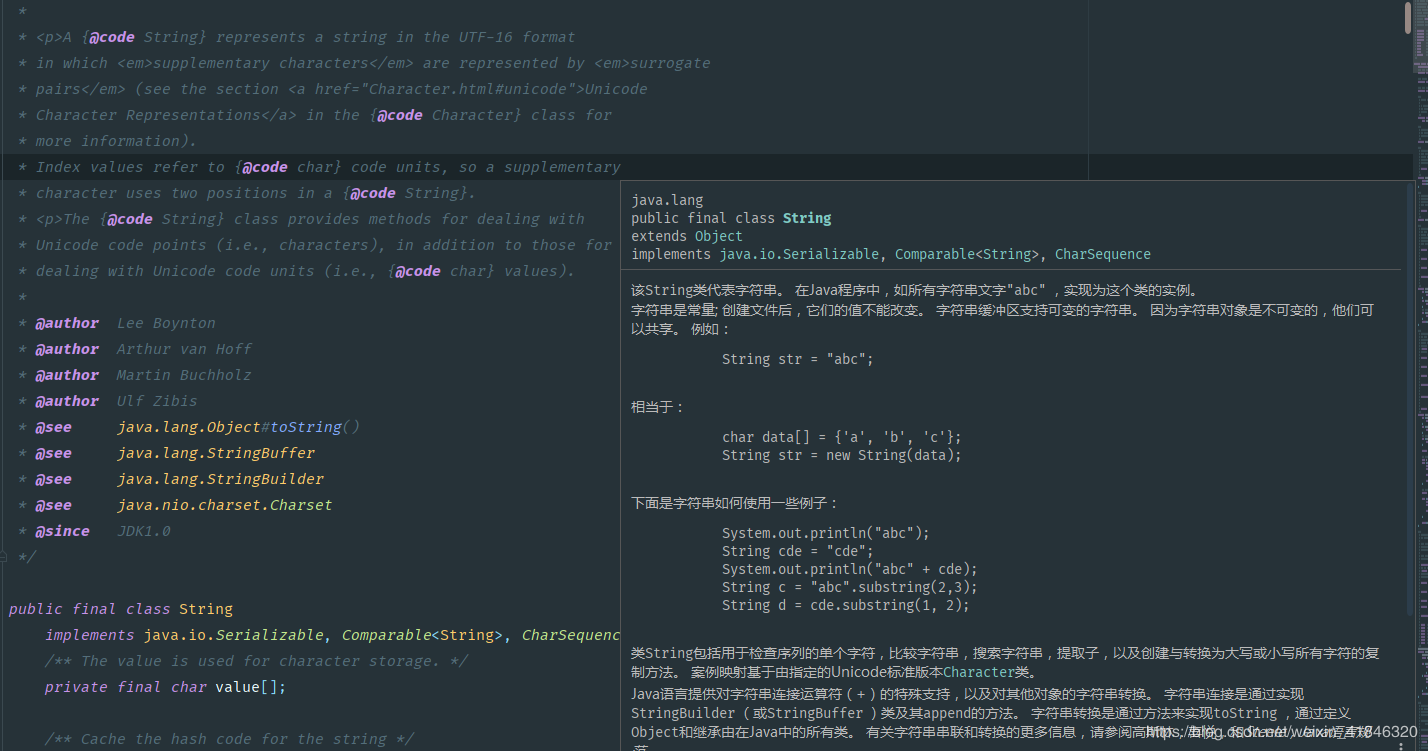
主题美化
1、Material Theme UI
Material Theme UI是JetBrains IDE(IntelliJ IDEA,WebStorm,Android Studio等)的插件,可将原始外观更改为Material Design外观。
该插件最初受Sublime Text的Material Theme启发,提供了一系列的设置,可按所需方式调整IDE。 除了令人印象深刻的主题调色板外,它还提供:
安装后重启IDE会先进入主题设置导航页,按照提示一步一步设置
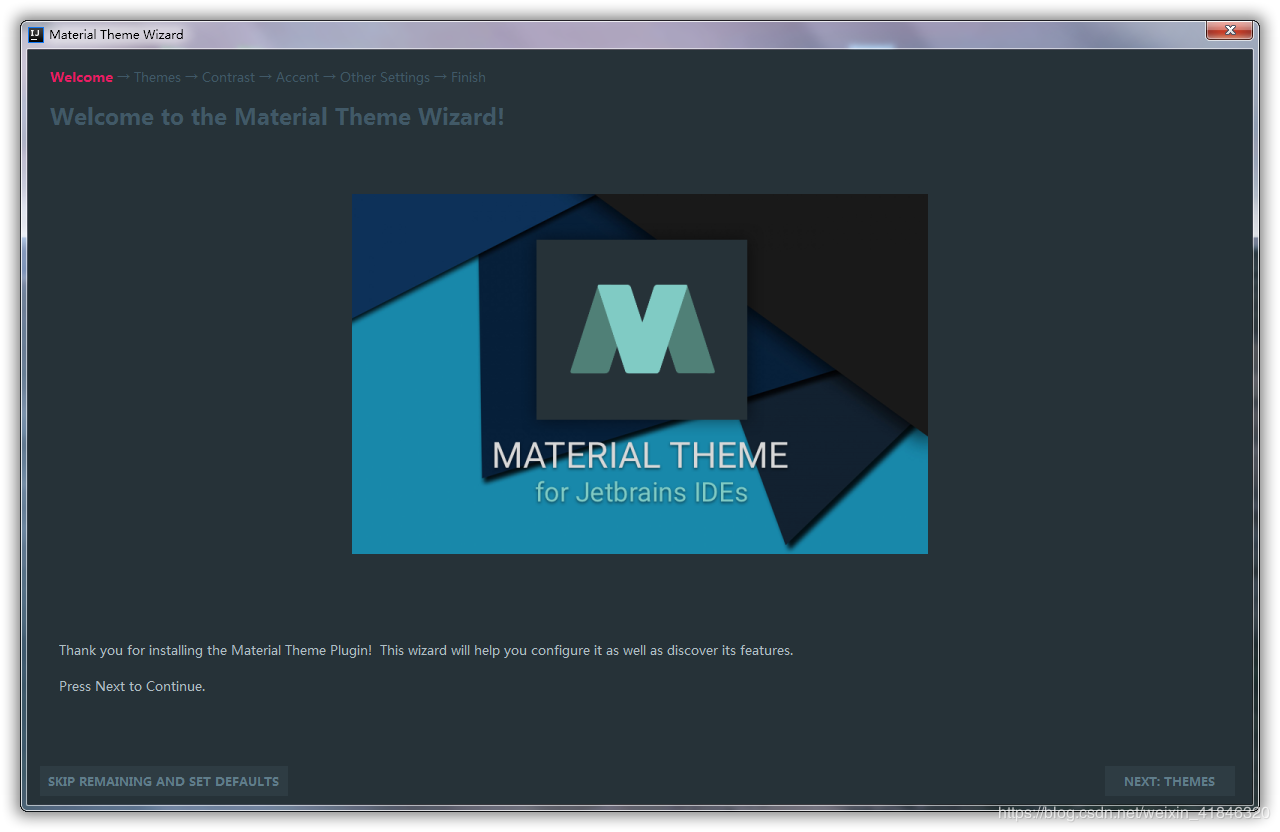
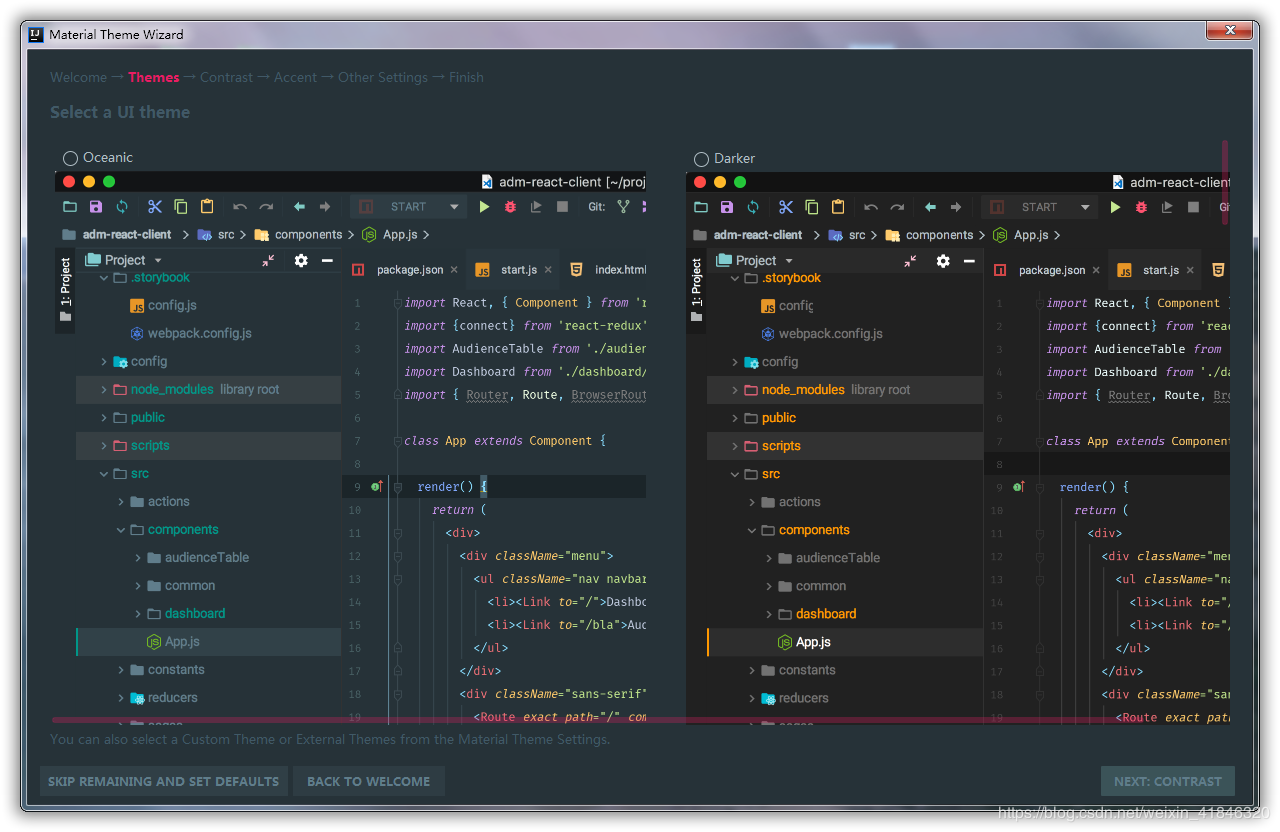
设置好后的效果
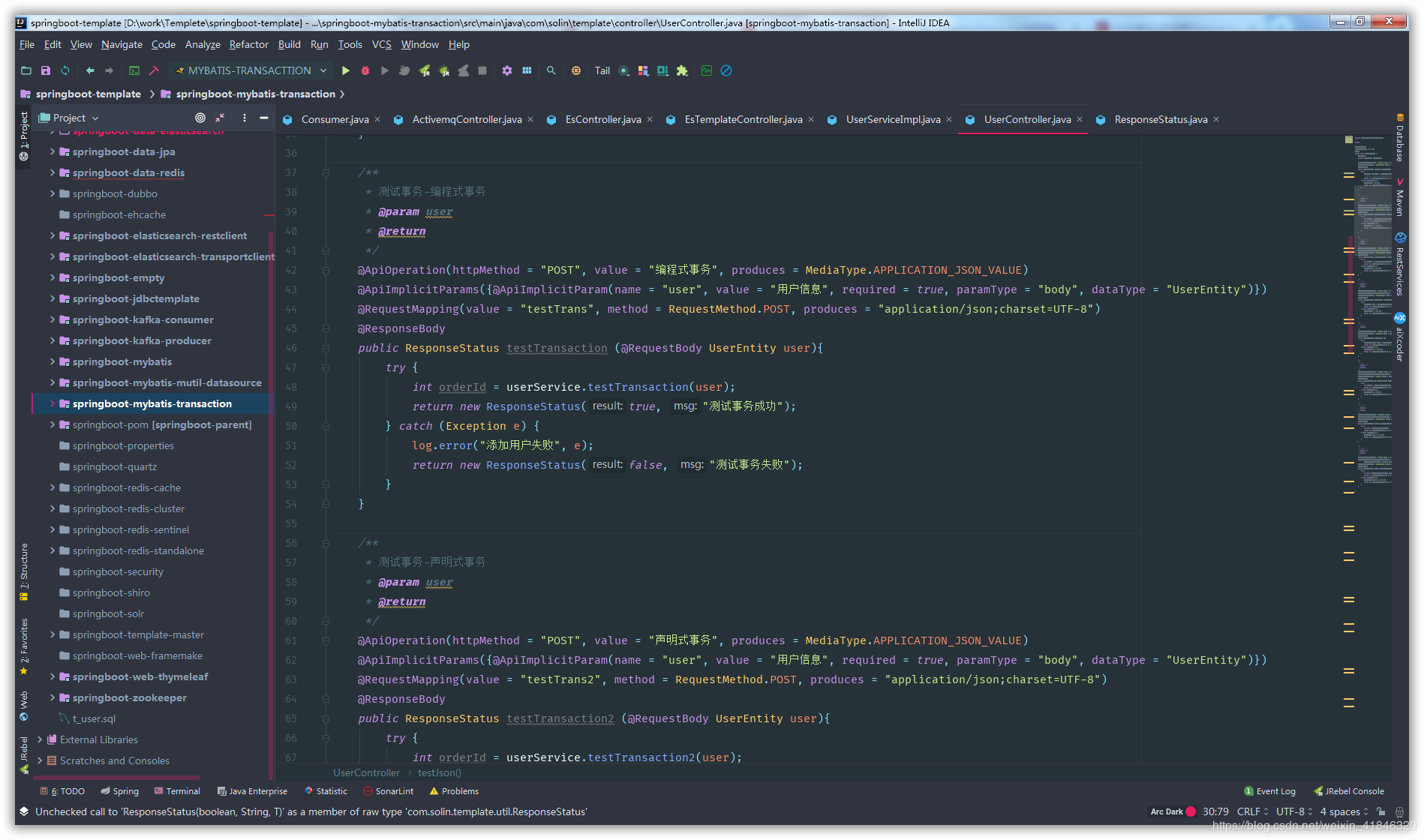
还可以继续在setting中进行自定义设置:
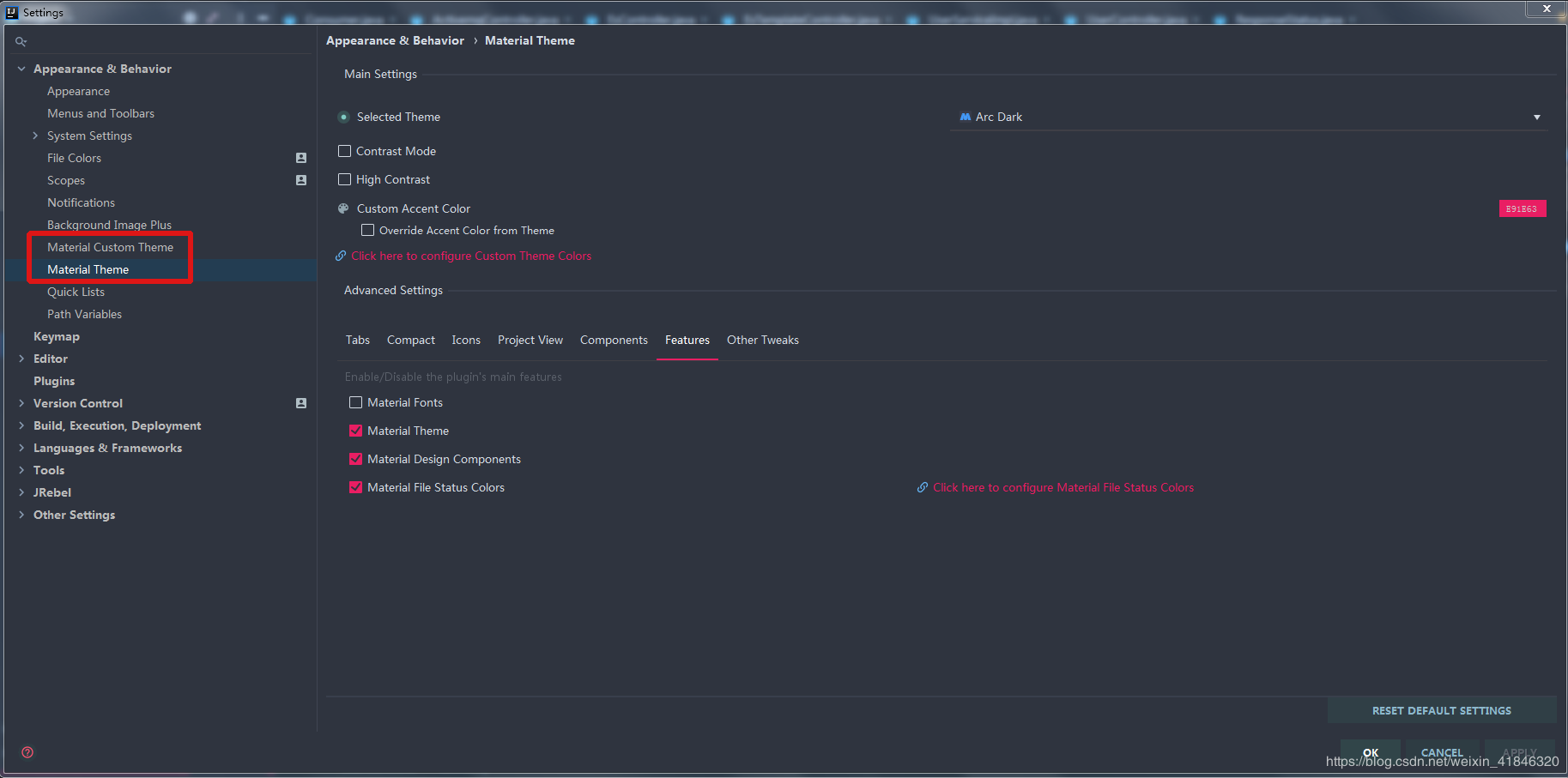
2、Rainglow Color Schemes
一款颜色主题集合插件
安装后到file->settings->Editor->Color Schemes 进行选择设置
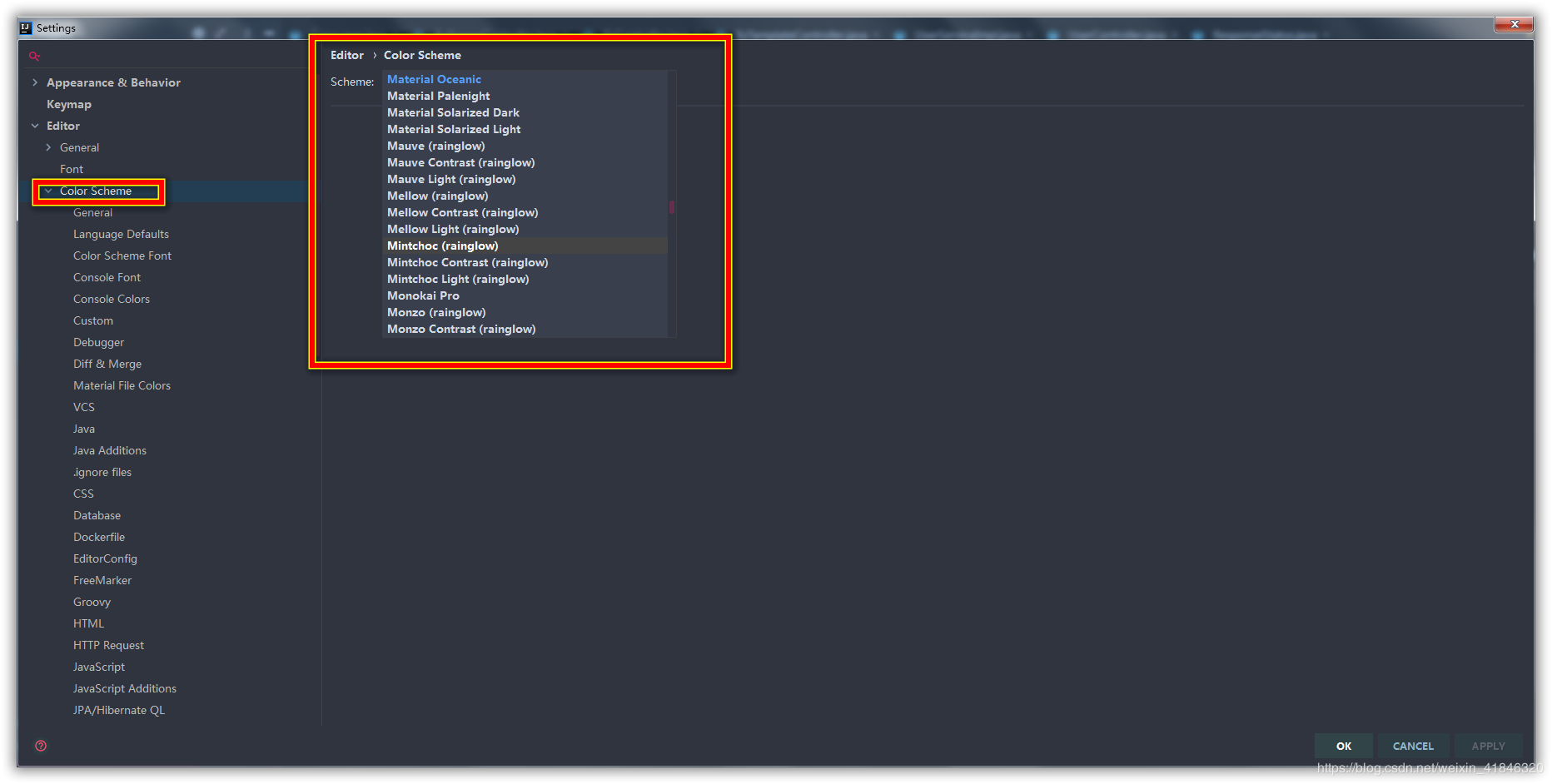
设置后效果,各种效果可自行设置体验
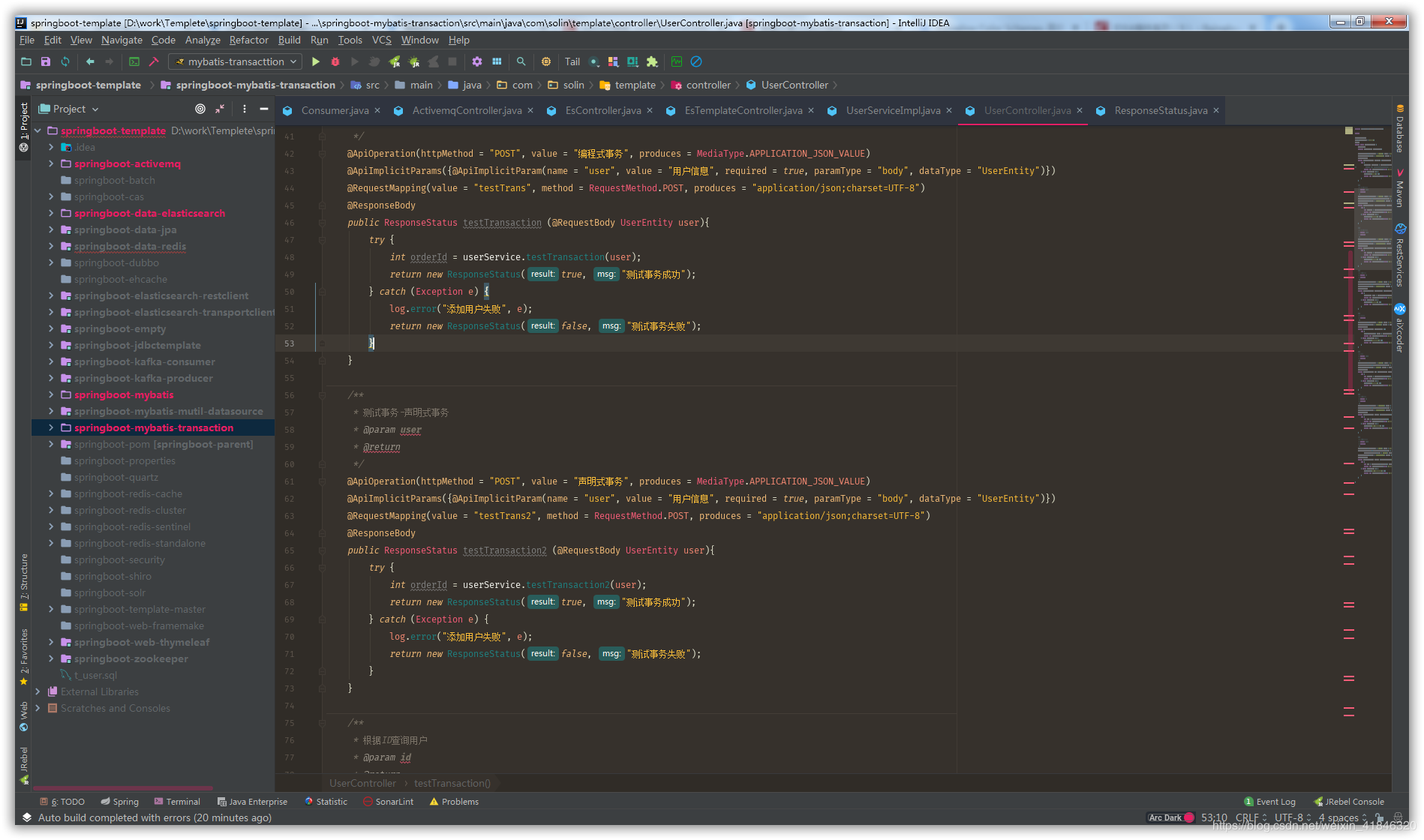
字体美化
Intellij IDEA 公司 JetBrains 推出了一种新字体:JetBrains Mono,它是专为开发人员设计的。安装方式见本博客另一文章介绍:
IDEA JetBrains Mono字体介绍和安装
其他还有一些插件,根据实际情况选择使用
———END———
限 时 特 惠: 本站每日持续更新海量各大内部创业教程,一年会员只需98元,全站资源免费下载 点击查看详情
站 长 微 信: wxii2p22






